怎么编辑excel中插入的柱状图
发布时间:2017-03-19 14:34
相关话题
在Excel工作表中,灵活使用各种输入技巧,简捷快速地输入信息,提高工作效率;在Excel工作表进行编辑时,有时候需要插入柱形图图表,下面小编就教你怎么编辑excel中插入的柱状图。
编辑excel中插入的柱状图的方法:
1、打开一篇Excel的原始数据文件,用鼠标选中整个表格,然后单击“插入”选项卡,在“图标”区域选择“柱形图”在弹出的下拉菜单中选择“簇状柱形图”;
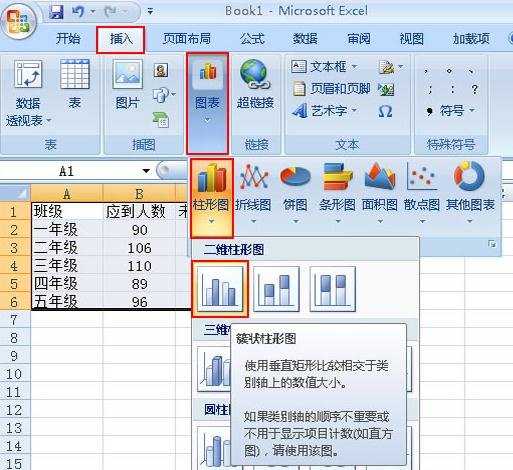
2、此时会在我们的表格的下面插入一个柱形图,选中图标,单击鼠标右键,在弹出的快捷菜单中选择“设置图标区域格式”命令;

3、在弹出的对话框中,点击左侧的“填充”选项,然后选择右侧区域的“图片或纹理填充”,点击“插入自”下面的“文件”选项;
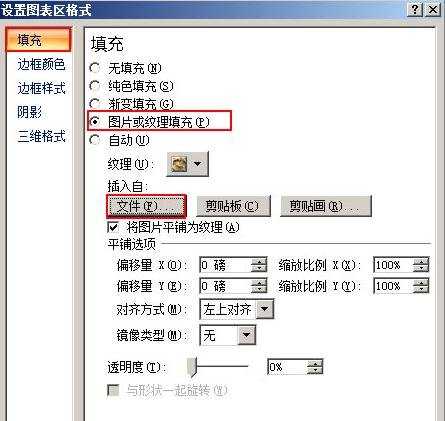
4、在弹出的“插入图片”的对话框中,选择要插入的图片,然后点击“插入”;
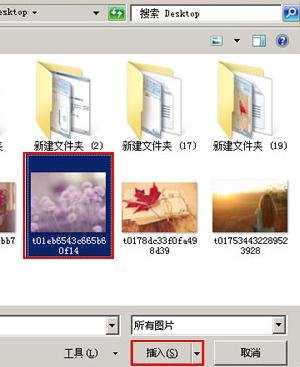
5、返回到“设置图表区格式”的对话框中,点击“关闭”;
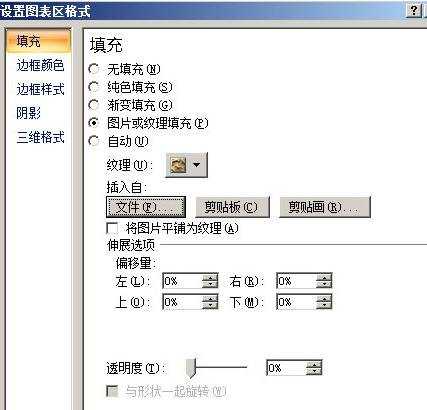
6、此时你会发现我们刚刚插入的柱形图的背景颜色已经被设置成了自己喜欢的图片,如下图所示;
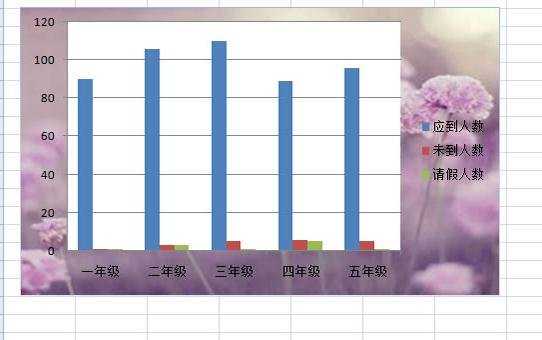
怎么编辑excel中插入的柱状图相关文章:
1.怎么在excel中插入柱状图
2.怎么在excel2013中制作柱状图
3.怎么在excel中插入柱状图表
4.怎么在word中插入Excel的柱状图
5.Excel怎样插入柱状图
6.怎么在excel2013中画柱状图

怎么编辑excel中插入的柱状图的评论条评论